
階調を補正する
0YAS-0HU
画像をコピー、プリントしたときに印刷結果の階調(グラデーション)の再現性が原稿と著しく異なる場合は、階調を補正することで改善できます。階調補正には、精密に補正するフル補正と、簡易的に補正するクイック補正の2種類があります。
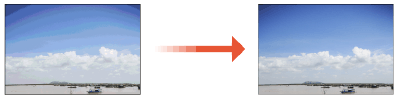
 |
トナー残量が少ないときは、補正しても完全には改善されないことがあります。 |
フル補正
画像の階調を精密に補正し、印刷時の再現性を最適化します。最適化した情報は次回のフル補正まで保持されます。
 |
以下のサイズ/種類の用紙を使用できます。 サイズ: A4、LTR 種類: 薄紙1、普通紙1~2、再生紙1~2 |
1
 (設定/登録)
(設定/登録) <調整/メンテナンス>
<調整/メンテナンス>  <画質調整>
<画質調整>  <自動階調補正>
<自動階調補正>  <フル補正>を押す
<フル補正>を押す2
用紙を選び、<OK>を押す
3
<プリント開始>を押す
テストページが出力されます。
4
原稿台ガラスにテストページをセットする
画面の指示に従ってテストページをセットしてください。
5
フィーダーを閉じて<読込開始>を押す
テストページが読み込まれます。
6
フィーダーを開けてテストページを取り除く
7
手順3~6を繰り返す
「テストページを出力し、それを読み込む」という操作を2回行うと、フル補正が完了します。
クイック補正
以前行ったフル補正のデータをもとに階調を簡易的に補正します。クイック補正を行っても効果が不十分なときはフル補正を行ってください。
1
 (設定/登録)
(設定/登録) <調整/メンテナンス>
<調整/メンテナンス>  <画質調整>
<画質調整>  <自動階調補正>
<自動階調補正>  <クイック補正>を押す
<クイック補正>を押す2
<開始>を押す